구매자 의도 구성
마지막 업데이트 날짜: 2025년 9월 25일
구매자 의도를 사용하기 전에 타겟 시장과 의도 기준을 설정하세요. 또한 자동 추가와 같은 추가 기능을 구성하여 저장된 보기의 회사를 CRM, 정적 세그먼트 및 워크플로에 자동으로 추가하고, 이메일 요약을 설정하고, HubSpot 추적 코드가 설치되어 웹사이트에 성공적으로 실행되는지 확인할 수 있습니다.
시작하기 전에
구매자 의도를 시작하기 전에 다음 사항에 유의하세요:
- 구매자 의도를 사용하려면 HubSpot 추적 코드를 설치해야 합니다.
- 구매자 의도 내에서 편집하려면 편집 권한이 있어야 합니다.
- 방문자를 추적하려는 웹사이트의 사이트 도메인을 추가하는 것이 좋습니다. 또한 구매자 의도를 사용할 때는 이러한 특정 도메인으로 추적을 제한하는 것이 좋습니다.
- 데이터 보호법을 준수하려면 웹사이트에 쿠키 동의 배너를 설치해야 할 수 있습니다.
사용자 권한 관리
구매자 의도를 구성하려면 구매자 의도 권한이 필요합니다. 이러한 권한이 해제되어 있으면 구성 옵션이 회색으로 표시됩니다.
- HubSpot 계정의 상단 탐색 모음에서 settings 설정 아이콘을 클릭합니다.
- 왼쪽 사이드바 메뉴에서 사용자 및 팀으로 이동합니다.
- 사용자 테이블에서 사용자 레코드를 클릭한 다음 액세스 탭을 클릭합니다.
- 권한 아래에서 권한 편집을 클릭합니다.
- 왼쪽 사이드바 메뉴에서 검색창을 사용하여 구매자 의도 권한을 검색합니다. 그런 다음 클릭하여 구매자 의도 스위치를 설정 또는 해제합니다.
마켓 추가
시장을 사용하면 업종, 회사 위치, 직원 수 등과 같은 주요 회사 속성을 사용하여 내 비즈니스에 가장 적합한 회사를 정의할 수 있습니다. 구매자 의도의 시장을 사용하여 웹사이트의 구매 의도가 높은 페이지를 방문하는 적합도가 높은 기업을 세분화할 수 있습니다.
구매자 및 조사 의도에 대한 시장을 설정하는 방법을 알아보세요.
방문자 의도 기준 설정
구성된 의도 기준 중 하나라도 충족하는 회사는 의도를 표시하는 것으로 결정됩니다. 최대 10개의 고유한 방문자 의도 기준을 만들 수 있습니다.- 상단에서 구성 탭을 클릭합니다.
- 인텐트 섹션에서 방문자 인텐트 기준 추가 또는 방문자 인텐트 기준 편집을 클릭합니다.
- 텍스트 상자에 기준 이름을 입력합니다.
- 포함 탭에서 의도 기준을 설정합니다:
- 페이지 경로: 의도 기준에 포함할 웹사이트 페이지의 페이지 경로입니다. 예를 들어, 가격 페이지를 본 모든 회사를 페이지에 포함하려면 페이지 경로를 경로가 /가격과 같음으로 설정하면 됩니다.
- 드롭다운 메뉴를 클릭하고 운영자를 선택합니다. 다음 중에서 선택할 수 있습니다:
- 경로는 다음과 같습니다.
- 경로가 다음과 같지 않음
- 경로에 다음이 포함됨
- 경로에 다음이 포함되지 않음
- 경로가
- 드롭다운 메뉴에서 도메인 중 하나 또는 모두를 선택합니다.
- 필드에 페이지 경로를 입력합니다.
- 드롭다운 메뉴를 클릭하고 운영자를 선택합니다. 다음 중에서 선택할 수 있습니다:
- 최소 방문 횟수: 의도를 표시하는 것으로 인정받기 위한 동일한 회사의 최소 페이지 방문 횟수입니다.
- 최소 방문자 수: 의도를 표시한 것으로 인정받기 위해 페이지를 방문한 동일한 회사의 최소 순 방문자 수입니다.
- 기간: 웹사이트 방문이 발생한 기간입니다. 최근 90일 이내의 기간만 설정할 수 있습니다.
- 국가: 웹사이트 방문자의 IP 주소에서 식별된 국가별로 회사를 필터링합니다.
- 페이지 경로: 의도 기준에 포함할 웹사이트 페이지의 페이지 경로입니다. 예를 들어, 가격 페이지를 본 모든 회사를 페이지에 포함하려면 페이지 경로를 경로가 /가격과 같음으로 설정하면 됩니다.
- 추가 의도 기준을 추가하려면 경로 추가를 클릭합니다.
- 페이지를 제외하려면 제외 기준을 설정할 수도 있습니다. 상단에서 제외 탭을 클릭합니다. 그런 다음 제외를 설정합니다:
- 페이지 경로: 의도 기준에서 제외할 웹사이트 페이지의 페이지 경로입니다. 예를 들어 제품 페이지가 아닌 채용 페이지를 방문한 모든 방문자를 제외하려면 경로가 /careers와 같은 페이지 제외로 기준을 설정할 수 있습니다.
- 드롭다운 메뉴를 클릭하고 운영자를 선택합니다. 다음 중에서 선택할 수 있습니다:
- 경로가 다음과 같은 페이지 제외
- 경로가 다음과 같지 않은 페이지 제외
- 경로에 다음이 포함된 페이지 제외
- 경로에 다음이 포함되지 않은 페이지 제외
- 경로가 다음으로 시작하는 페이지 제외
- 드롭다운 메뉴에서 도메인을 하나 또는 모두 선택합니다.
- 드롭다운 메뉴를 클릭하고 운영자를 선택합니다. 다음 중에서 선택할 수 있습니다:
-
- 필드에 페이지 경로를 입력합니다.
- 최소 방문 횟수: 의도를 표시한 것으로 인정받기 위한 동일한 회사의 최소 페이지 방문 횟수입니다.
- 최소 방문자 수: 의도를 표시한 것으로 인정받기 위해 페이지를 방문한 동일한 회사의 최소 순 방문자 수입니다.
- 기간: 웹사이트 방문이 발생한 기간입니다. 최근 90일 이내의 기간만 설정할 수 있습니다.
- 페이지 경로: 의도 기준에서 제외할 웹사이트 페이지의 페이지 경로입니다. 예를 들어 제품 페이지가 아닌 채용 페이지를 방문한 모든 방문자를 제외하려면 경로가 /careers와 같은 페이지 제외로 기준을 설정할 수 있습니다.
- 추가 의도 기준을 추가하려면 경로 추가를 클릭합니다.
- 의도 기준을 삭제하려면 삭제를 클릭합니다.
- 의도 기준을 설정한 후 하단에서 저장을 클릭합니다.
- 사용자 지정 속성을 사용하여 회사의 의도 기준을 표시하려면 다음과 같이 하세요:
- 상단에서 설정 탭을 클릭합니다.
-
- 의도 속성을 처음 설정하는 경우 속성 레이블 필드에 의도 속성에 대한 레이블을 입력합니다.
-
- 속성 편집기에서 기존 속성을 검토하고 편집하려면 속성 편집을 클릭합니다.
-
- 설정을 업데이트한 후 하단에서 저장을 클릭합니다. 그런 다음 다른 HubSpot 도구에서 속성을 사용합니다. 예를 들어, 속성을 사용하여 활성 세그먼트를 만들거나 회사를 워크플로에 등록할 수 있습니다.
참고: 의도 속성을 설정한 후에도 사용자 속성 액세스 권한은 계속 적용됩니다.
- 이제 의도 기준이 의도 기준 표에 나타납니다. 기준 중 하나를 클릭하여 확장하면 포함된 모든 도메인과 페이지 경로를 볼 수 있습니다.
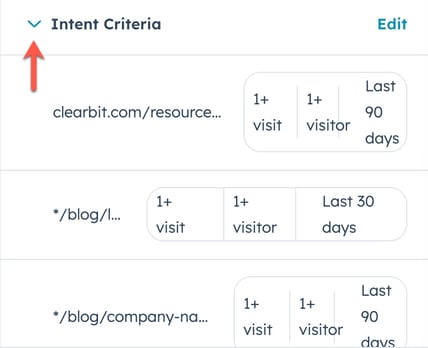
의도 권장 사항 검토
의도 권장 사항을 사용하여 전환율이 가장 높은 웹 페이지를 식별할 수 있습니다. 이러한 웹사이트 페이지 경로는 일반적으로 더 높은 구매 성향과 관련이 있습니다.
기업이 설정된 목표 달성 기간 내에 선택한 목표 단계에 도달하면 추천을 식별하기 위해 기업의 지난 7일간의 페이지 뷰를 분석합니다.
- HubSpot 계정에서 마케팅 > 구매자 의도로 이동합니다.
- 상단에서 구성 탭을 클릭합니다.
- 의도 섹션에서 의도 기준 편집을 클릭합니다.
- 상단에서 추천 탭을 클릭합니다.
- 권장 사항을 설정합니다.
- 목표 단계 드롭다운 메뉴를 클릭하고 사용하려는 파이프라인 중심의 회사 라이프사이클 단계를 선택합니다.
- 목표 달성 기간 드롭다운 메뉴를 클릭하고 날짜 범위를 선택합니다.
- 권장 사항 설정을 구성한 후 표에서 각 권장 사항에 대한 다음 메트릭을 검토할 수 있습니다.
- 페이지 경로: 추천 기준을 충족한 웹사이트 페이지의 페이지 경로입니다.
- 전환: 이 지표는 전환 수를 특정 경로를 방문한 회사 수로 나누어 계산합니다.
- 신뢰도: 이 지표는 페이지의 전환율을 기준 전환율과 비교하여 계산됩니다. 기준 전환율은 웹사이트의 홈페이지를 사용합니다. 기준선보다 전환율이 높은 페이지는 구매 의향을 보이는 회사로 간주됩니다.
- 의도 기준의 포함 또는 제외 항목에 이미 추가된 회사는 포함 또는 제외 태그가 표시됩니다.
- 의도 기준에서 페이지를 제거하려면 제거를 클릭합니다.
- 의도 기준에 권장 사항을 추가하려면 추가 대상을 클릭합니다. 그런 다음 의도 기준의 운영자를 선택합니다.

자동 추가 설정
HubSpot 크레딧이 있는 경우 구매자 의도를 설정하여 저장된 보기의 회사를 CRM 또는 정적 세그먼트에 자동으로 추가하거나 워크플로에 자동으로 등록할수 있습니다.
자동 추가를 설정하고 구매자 의도에 있는 회사를 CRM 레코드에 추가할 때 사용자 계정에는 슈퍼 관리자 또는 Enrich 레코드 권한이 필요합니다.
참고: 자동 추가는 자동 추가를 활성화한 후 저장된 보기에 들어온 회사만 추가합니다. 저장된 보기에 있는 모든 기존 회사가 추가되지는 않습니다.
자동 추가를 설정하려면 다음과 같이 하세요:
- HubSpot 계정에서 마케팅 > 구매자 의도로 이동합니다.
- 상단에서 구성 탭을 클릭합니다.
- 회사 자동 추가 섹션에서 자동 추가 설정을 클릭합니다. 또는 편집하려는 자동 추가 옆의 관리를 클릭합니다.
- 오른쪽 패널에서 저장된 보기 선택 드롭다운 메뉴를 클릭하고 보기를 선택합니다. 구매자 의도에 저장된 보기에 대해 자세히 알아보세요.
- 클릭하여 회사 자동 추가 활성화 스위치를 켭니다.
- 대상 섹션에서 다음 옵션 옆의 확인란을 선택합니다:
- CRM: 보기에서 CRM으로 회사를 자동으로 추가합니다. 기본적으로 이 옵션은 뷰에 이미 CRM에 있는 레코드만 포함되어 있어도 다른 옵트인이 선택되어 있는 경우 켜져 있습니다.
- 정적 세그먼트: 뷰의 회사를 정적 세그먼트에 자동으로 추가합니다.
- 정적 세그먼트 선택 드롭다운 메뉴를 클릭하고 정적 세그먼트를 선택합니다.
- 이러한 회사를 다른 정적 세그먼트에 추가하려면 + 다른 정적 세그먼트에 추가를 클릭합니다.
- 정적 세그먼트를 제거하려면 삭제 아이콘을 클릭합니다.
- 워크플로: 뷰에서 회사를 워크플로에 자동으로 등록합니다. 이 옵션을 선택하면 워크플로 내에서 등록 트리거를 설정할 필요가 없습니다.
- 워크플로에 등록 드롭다운 메뉴를 클릭하고 워크플로를 선택합니다.
- 워크플로를 제거하려면 삭제 아이콘을 클릭합니다.
- 구매자 의도에서 CRM에 추가하는 새롭고 완전히 강화된 각 회사는 HubSpot 크레딧을 소비합니다. 매월 CRM에 추가할 수 있는 회사 수를 제한할 수 있습니다:
- 클릭하여 선택 사항을 전환합니다: 월별 한도 적용 스위치를 켭니다. 월 기간은 월간 HubSpot 크레딧 사용 기간과 일치합니다.
- 월별 자동 추가 한도 필드에 한도를 설정할 숫자를 입력합니다.
- 자동 추가를 설정한 후 하단에서 저장을 클릭합니다.
자동 추가를 통해 회사가 CRM에 추가되면 다음 속성이 자동으로 채워집니다:
- 레코드 소스: 구매자 의도
- 레코드 소스 세부 정보 1: 자동 추가를 설정할 때 사용된 구매자 의도에 저장된 보기의 이름입니다.
- 레코드 소스 세부 정보 2: 자동 추가
- 회사 소유자: 원하는 사용자에게 할당할 수 있도록 소유자는 비워둡니다.
/KB%20-%20Autoadd%20Limit.png?width=293&height=661&name=KB%20-%20Autoadd%20Limit.png)
자동 추가 설정 검토
자동 추가 설정을 검토하고 수정하려면 다음과 같이 하세요:
- 상단에서 구성 탭을 클릭합니다.
- 자동 추가 회사 섹션에서 자동 추가 상태를 검토합니다. 구성된 자동 추가 설정을 검토할 때는 다음과 같이 하세요:
- 사용됨: 자동 추가가 활성화되어 실행 중입니다.
- 꺼짐: 회사 자동 추가 활성화 스위치가 꺼져 있습니다.
- 신용 한도 도달: 선택 사항입니다: 월별 신용 한도 적용 스위치가 켜져 있으며 해당 월에 설정된 한도에 도달했습니다.
- 구성 오류: 자동 추가와 연결된 CRM, 세그먼트 또는 워크플로에 연결된 오류가 있습니다.
- 자동 추가와 연결된 대상을 검토하는 중입니다:
- 사용됨: 세그먼트 또는 워크플로우가 올바르게 구성되었습니다.
- 워크플로/세그먼트를 찾을 수 없음: 세그먼트 또는 워크플로가 더 이상 존재하지 않습니다.
- 자동 추가를 수정하려면 관리를 클릭합니다.

저장된 보기의 기존 회사에 대한 자동 추가 다시 채우기
자동 추가 백필 기능을 사용하면 저장된 보기에 이미 존재하는 회사를 CRM, 세그먼트 또는 워크플로에 추가할 수 있으므로 새 항목을 추가하는 것 이상으로 자동화를 확장할 수 있습니다.
저장된 보기에 있는 기존 회사에 대한 자동 추가를 다시 채우려면 다음과 같이 하세요:
- 상단에서 구성 탭을 클릭합니다.
- 회사 자동 추가 섹션에서 다음 중 하나를 수행합니다:
- 새 저장된 보기에서 기존 회사에 대한 자동 추가를 다시 채우려면 다음과 같이 하세요:
- 자동 추가를 설정합니다.
- 오른쪽 사이드바에서 다시 채우기를 클릭합니다.
- 대화 상자가 나타납니다.
- 기존 저장된 보기에서 기존 회사에 대한 자동 추가를 다시 채우려면 다음과 같이 하세요:
- 저장된 보기 중 하나 옆의 관리를 클릭합니다.
- 오른쪽 사이드바에서 다시 채우기를 클릭합니다.
- 대화 상자가 나타납니다.
- 새 저장된 보기에서 기존 회사에 대한 자동 추가를 다시 채우려면 다음과 같이 하세요:
- 저장된 보기 백로그 대화 상자를 클릭합니다:
- HubSpot 크레딧이 충분한 경우 + 대기열 다시 채우기를 클릭할 수 있습니다.
- HubSpot 크레딧이 충분하지 않은 경우에는 크레딧 구매를 클릭합니다.
- 이 작업이 크레딧 한도를 초과하여 이 백필에 대해서만 건너뛰려면 확인란을 클릭한 다음 + 대기열 백필을 클릭합니다.
참고: 백필에 대한 크레딧 한도를 우회하면 선택한 총 회사 수 또는 계정의 월별 크레딧 한도 중 먼저 도달하는 금액에 도달할 때까지 프로세스가 계속 진행됩니다. 계정이 자동 업그레이드 또는 초과분에 대해 설정되어 있는 경우, 이 우회를 통해 초기 크레딧을 초과하면 백필이 완료될 때 추가 요금이 부과될 수 있습니다.
이메일 요약 관리
저장된 보기에서 회사의 일별, 주별 또는 월별 이메일 요약을 설정할 수 있습니다:
- HubSpot 계정에서 마케팅 > 구매자 의도로 이동합니다.
- 상단에서 구성 탭을 클릭합니다.
- 이메일 요약 섹션에서 이메일 요약 추가를 클릭합니다. 또는 편집하려는 이메일 요약 옆의 관리를 클릭합니다.
- 오른쪽 패널에서 저장된 보기 선택 드롭다운 메뉴를 클릭하고 보기를 선택합니다. 구매자 의도에 저장된 보기에 대해 자세히 알아보세요.
- 이메일 요약 사용 스위치를 클릭하여 전환합니다.
- 이메일 요약 모드 섹션에서 다음 중에서 선택합니다:
- 최근 방문: HubSpot 크레딧이 있는 경우 저장된 보기에서 가장 최근에 웹사이트를 방문한 회사에 대한 요약을 받을 수 있습니다.
- 최다 방문: 저장된 보기에서 웹사이트를 가장 많이 방문한 회사의 요약을 받습니다.
- 빈도 드롭다운 메뉴를 클릭하고 일별, 주별 또는 월별을 선택합니다. 모든 옵션에서 이메일 요약은 기본적으로 현지 시간으로 오전 10:00시에 전송됩니다.
- 주간을 선택한 경우 이메일 요약을 받고자 하는 요일을 선택할 수 있습니다.
- 매월을 선택한 경우에는 기본적으로 매월 1일 오전 10:00시(현지 시간)에 이메일 요약이 전송됩니다.
- 수신자 드롭다운 메뉴를 클릭하고 이메일 요약본을 수신할 사용자를 선택합니다.
- 이메일 요약본을 삭제하려면 오른쪽 하단에서 삭제를 클릭합니다.
- 이메일 요약본을 설정한 후 이메일 요약본 만들기 또는 변경사항 저장을 클릭합니다.
참고: 이메일 요약은 선택한 저장된 보기에 연결된 회사가 있는 경우에만 전송됩니다. 저장된 보기에 최근 방문 또는 최다 방문이 있는 새 회사가 없는 경우에는 이메일 요약이 전송되지 않습니다.
구매 의향에서 회사 제외
HubSpot 크레딧이 있는 경우 CRM에 이미 존재하는 경우에도 구매자 의도 개요 및 회사 탭, 저장된 보기, 자동 추가 및 이메일 요약에서 최대 100개의 도메인을 제외할 수 있습니다.
도메인별로 회사를 제외하려면 다음과 같이 하세요:
- 구성 탭으로 이동합니다.
- 제외 섹션에서 오른쪽 상단의 제외 추가를 클릭합니다.
- 오른쪽 패널에 도메인을 입력합니다.
- 저장을 클릭합니다.
저장된 보기에서 기존 회사에 대한 백필 자동 추가하기
백필 자동 추가 기능을 사용하면 저장된 보기에 이미 존재하는 회사를 CRM, 세그먼트 또는 워크플로에 추가할 수 있으므로 새 항목뿐 아니라 자동화를 확장할 수 있습니다.
저장된 보기에 있는 기존 회사에 대한 자동 추가를 다시 채우려면 다음과 같이 하세요:
- 상단에서 구성 탭을 클릭합니다.
- 회사 자동 추가 섹션에서 다음 중 하나를 수행합니다:
- 새 저장된 보기에서 기존 회사에 대한 자동 추가를 다시 채우려면 다음과 같이 하세요:
- 자동 추가를 설정합니다.
- 오른쪽 사이드바에서 다시 채우기를 클릭합니다.
- 대화 상자가 나타납니다.
- 기존 저장된 보기에서 기존 회사에 대한 자동 추가를 다시 채우려면 다음과 같이 하세요:
- 저장된 보기 중 하나 옆의 관리를 클릭합니다.
- 오른쪽 사이드바에서 다시 채우기를 클릭합니다.
- 대화 상자가 나타납니다.
- 대화 상자에서 HubSpot 크레딧이 충분한 경우 + 대기열 다시 채우기를 클릭할 수 있습니다. HubSpot 크레딧이 충분하지 않은 경우 크레딧 구매를 클릭합니다.
- 새 저장된 보기에서 기존 회사에 대한 자동 추가를 다시 채우려면 다음과 같이 하세요:
HubSpot 추적 코드가 설치되었는지 확인합니다.
HubSpot 추적 코드를 설치한 후 추적 코드가 이벤트를 수신하고 있는지 확인하세요:
- HubSpot 계정에서 마케팅 > 구매자 의도로 이동합니다.
- 상단에서 구성 탭을 클릭합니다.
- HubSpot 추적 코드 섹션에서 코드 설치 확인을 클릭합니다. 코드가 올바르게 작동하면 이벤트 수신 중 메시지가 표시됩니다. 코드가 이벤트를 수신하지 않는 경우 HubSpot 추적 코드 문제 해결 방법을 알아보세요.

쿠키 동의 배너 설정 및 편집하기
구매자 의도를 사용하고 웹사이트에 HubSpot 추적 코드를 추가하면 웹사이트 방문자에 대한 다음 데이터를 HubSpot과 공유하게 됩니다:
- 도메인;
- 방문자 ID 및 IP 주소를 포함한 온라인 식별자;
- 웹사이트 방문 타임스탬프, 그리고
- 방문의 URL 경로.
데이터 보호법을 준수하기 위해 쿠키 동의 배너를 설치해야 할 수 있습니다. 쿠키 동의 배너를 사용하면 방문자가 쿠키를 통해 HubSpot 계정에서 추적되는 것을 허용하거나 거부할 수 있습니다. 이 기능은 모든 HubSpot 페이지와 HubSpot 추적 코드가 설치된 모든 외부 페이지에서 작동합니다. 고객이 데이터 보호법을 준수하는 방법에 대한 자세한 리소스는 아래를 참조하세요.
